光影魔术手如何批量修改图片大小
1、打开软件,在软件主界面工具栏倒数第4个位置找到“批处理”按钮。

2、点击“批处理”按钮,然后点击“添加”按钮或者“添加文件夹”按钮添加要处理的图片。(“添加”按钮方便一张张添加,“添加文件夹”方便整个文件夹图片的添加。)
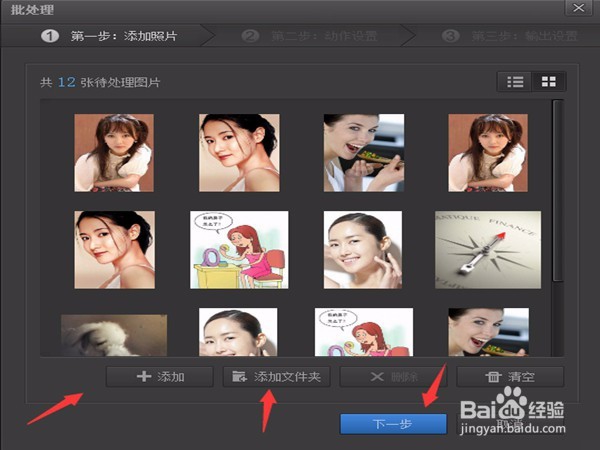
3、点击“下一步”,点击“调整尺寸”按钮,弹出“调整尺寸”对话框。根据实际需求,对“按百分比”、“按长短边”、“按宽高”做出选择,注意在后面有一个小锁子标示,点击后会显示打开图示,此时才能对固定宽、高及长边、短边分别做修改。

4、“按百分比”调整尺寸:根据需要选择百分比,小于100%的即为宽高同比例缩小,反之则同比例放大。

5、“按长短边”调整尺寸:锁定比例按钮关闭后,调整长边或短边时,另一个数据会按比例放大或缩小。锁定比例按钮打开后,就可以分别设置长边或短边的数值了。

6、“按宽高”调整尺寸:锁定比例按钮关闭后,调整宽或高时,另一个数据会按比例放大或缩小。锁定比例按钮打开后,就可以分别设置宽或高的数值了。

7、点击“下一步”,选择输出路径后点击下方的“开始批量处理”。稍等片刻后,点击“完成”按钮即可。

8、按照存储路径找到批量修改完成的图片,选中其中一张图片右击查看属性,验证其尺寸大小是否符合要求。
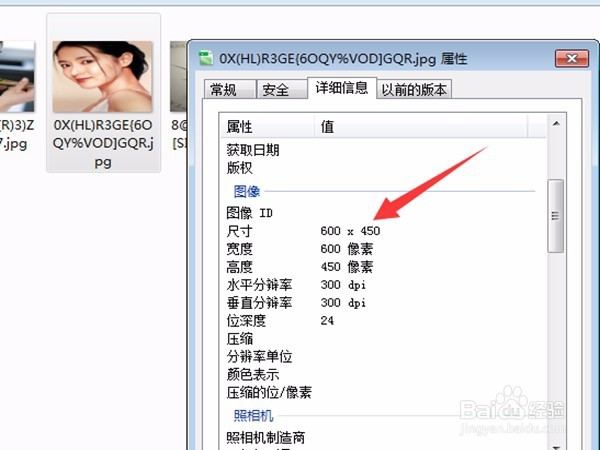
声明:本网站引用、摘录或转载内容仅供网站访问者交流或参考,不代表本站立场,如存在版权或非法内容,请联系站长删除,联系邮箱:site.kefu@qq.com。
阅读量:152
阅读量:35
阅读量:128
阅读量:45
阅读量:183